
Sistemụ Sistemụ nke ezinụlọ Windows, na-amalite na ụdị 98, mgbe agbanwuo, na-efunahụ ụda ekele, na-egosi onye ọrụ ozi. Elu olu dara ụda na ncheta oge na ọtụtụ ndị mmadụ nwere agụụ iji ihe ọzọ dochie ya. Taa, anyị chọrọ iwepụta ụzọ maka iji dochie ụda nke njikọ na Windows 7.
Etu esi dochie ụda mmalite na Windows 7
"Seednụ Seedry" na nsụgharị ndị mechara ghara ikwe ka onye ọrụ dochie ụda agbakwunyere na Ngwá Ọrụ nke atọ. Usoro ahụ n'onwe ya nwere ọkwa atọ: ndebanye, ma nhọrọ nke igwu egwu ụda na-arụ ọrụ mgbe chigharịrị; Nkwadebe faili na egwu dị mma.Kwụpụ 1: Lelee nhọrọ ọkpụkpọ
Tupu ịmalite usoro ahụ, gbaa mbọ hụ na Melody Play na-arụ ọrụ mgbe a gbanwere kọmputa.
- Na "Desktọpụ" Mepee usoro a tray, chọta akara ngosi olu nke olu ma pịa ya aka pịa. Ọ bụ nhọrọ nchịkọta nhọrọ na-egosi ebe a ga-ahọrọ ihe "ụda".
- A ga-emeghe otu ntọala ntọala atụmatụ atụmatụ. Gosiputa ihe "Windows", lelee ma "ka eji emere Windows Wuy Melody". Ọ bụrụ na nke a abụghị ikpe, lelee ya, mgbe nke a gasịrị, ị nwere ike pịa "Tinye" na "OK".


Mgbe nke ahụ gasị, gaa nkwadebe nke faịlụ ahụ.
Nzọụkwụ 2: Nkume ụda na-akwadebe
Ọ bụghị faịlụ egwu niile dabara adaba maka iji dịka OS Kwado ụda. The ụdaolu dị mma maka ebumnuche ndị a na oge nke sekọnd iri na usoro WAV, nke ahụ bụ, faịlụ MP3 nke ndị ọrụ kwesịrị ịdị njikere ma ọ bụrụ na a na-eme atụmatụ iji ya.
- Na mbụ ọ dị mkpa iburu ezigbo mkpụrụ osisi dị mma. Gbalịa ịchọta faịlụ ọdịyo na mpempe akwụkwọ, nke dabara adaba maka oge.
- Ọ bụrụ na ịchọta faịlụ na MP3 usoro, ọ ga-adị mkpa iji gbanwee ya na WAV. Ọtụtụ ngwa maka nhazi dị mma na-enwe ike ịgbanwe usoro ọdịyo otu ọzọ.

Gụkwuo: Otu esi atụgharị MP3 ka WAV
- Ọzọkwa, faịlụ na-esite na-arụpụta ga-ebipụ ma ọ bụ wedata iberibe nkeji iri na ya. Site na ọrụ a, onye nchịkọta akụkọ ekwentị ọ bụla nwere ike ịnagide, dịka ịza.

Ihe nkuzi: Etu esi ewepu egwu na onu ogugu
Ọ bụrụ na ịchọghị ime nke a, ọtụtụ saịtị, ebe ị nwere ike ịchọta setịpụrụ setịpụrụ dị iche iche - faịlụ ndị dị otú ahụ na-adabara ihe achọrọ maka ihe ndị dị egwu.
Mgbe akwadoro abụ olu ụtọ dị njikere, ị nwere ike ịga n'ihu dochie ya.
Agba nke 3: Nọchiri Anya nke Mmeri
Windows 7 ekwela ka ị gbanwee abụ olu ụtọ ozugbo - ịmalite egwu a na-ewere egwu dị ka faịlụ sistemụ, ngwaọrụ maka nhọrọ nke OS. Agbanyeghị, enwere ngwa nwere ike idozi ọrụ taa bụ ụzọ akpọrọ WarAEEEEEER TWEREERE TWEEKER.
Download WinAEro Tweeker site na weebụsaịtị gọọmentị
- Mepee ngwa ma gaa "Ọdịdị" menu, nke ị họrọ mmalite mmalite.
- Nke mbu, pinye aka na bọtịnụ "Play God ụda" - Standard's Melody of Surching na Windows 7 ga-egwu.
- Iji dochie Audio, jiri "dochie mmalite ụda".
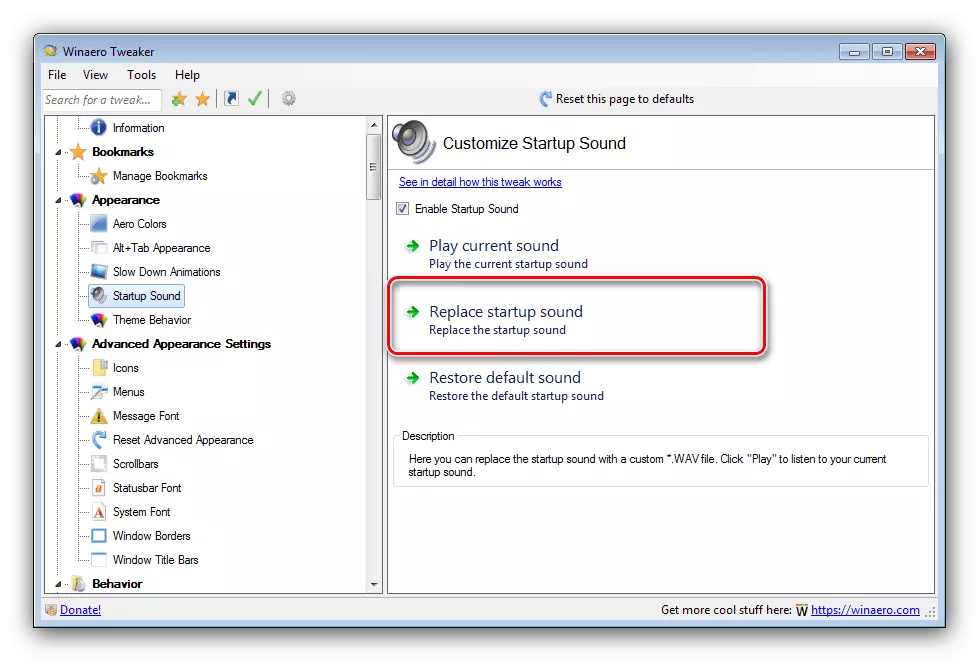
Mgbe ịpịchara bọtịnụ a, "onye na-enyocha" ga-emeghe, ebe ekwesịrị ịhọrọ abụ ọhụrụ - nke abụọ nwetara akwụkwọ 10 nke abụọ.
- Mgbe ị na-etinye faịlụ WAV nke ọma, pịa bọtịnụ "Reboot Ugbu a" iji malitegharịa kọmputa ahụ (nke a bụ usoro mmado).
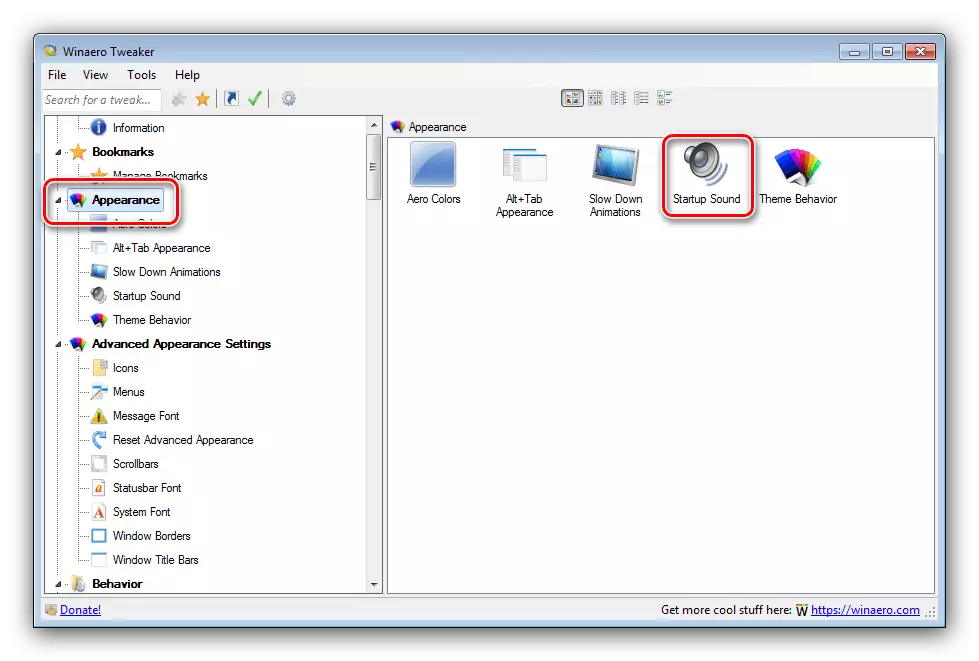
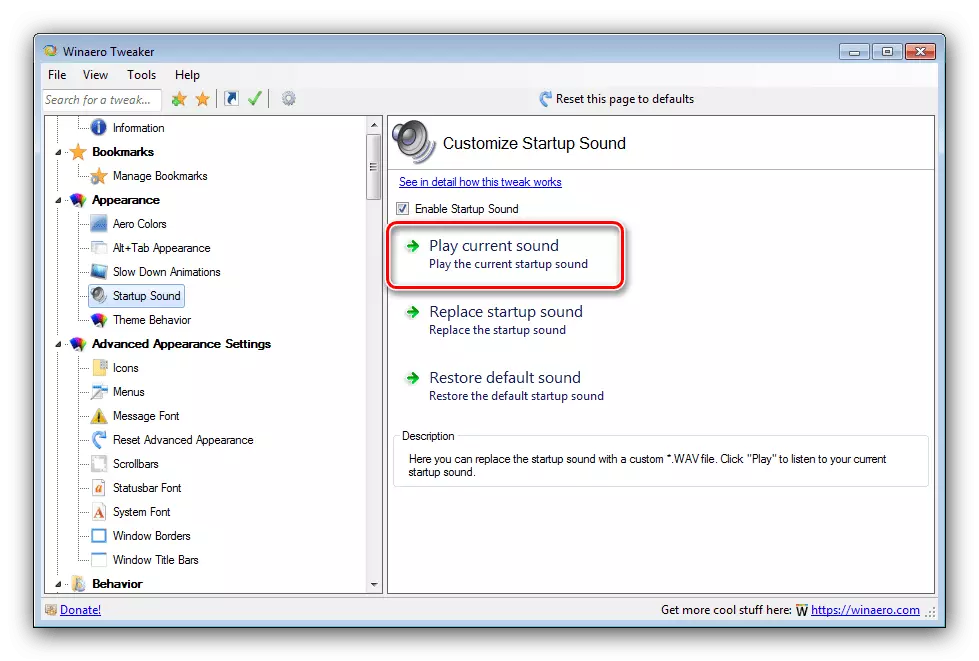
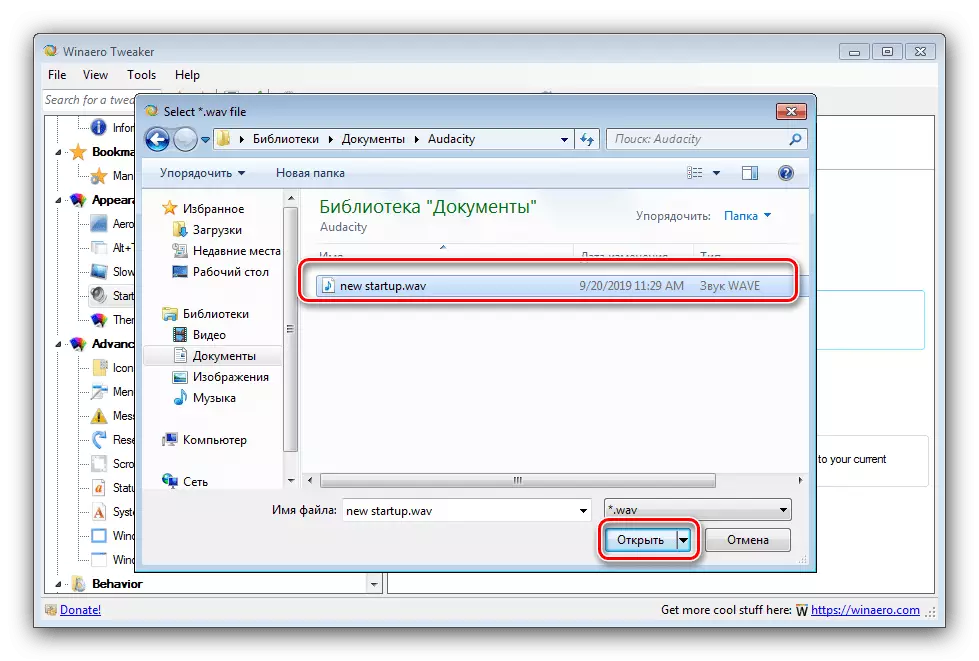

Ugbu a kọmputa gị ga-enwe abụ ọhụrụ. Ọdịmma nke usoro echere bụ ihe dị mgbagwoju anya nke nkwadebe nke faịlụ ahụ na mkpa iji ngwa ndị ọzọ.
